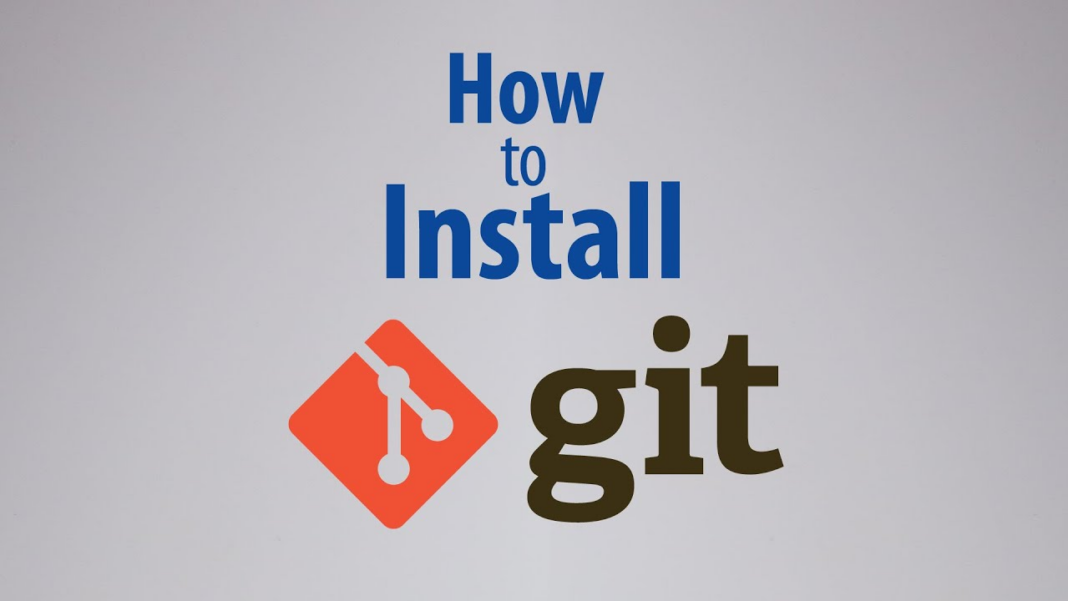Git là một hệ thống quản lý phiên bản phân tán mã nguồn mở, có sẵn cho mọi người sử dụng miễn phí. Nó được thiết kế để xử lý các dự án từ nhỏ đến lớn với tốc độ và hiệu suất cao. Nó được phát triển để phối hợp công việc giữa các lập trình viên. Hệ thống quản lý phiên bản cho phép bạn theo dõi và làm việc cùng nhau với các thành viên trong nhóm ở cùng một không gian làm việc.
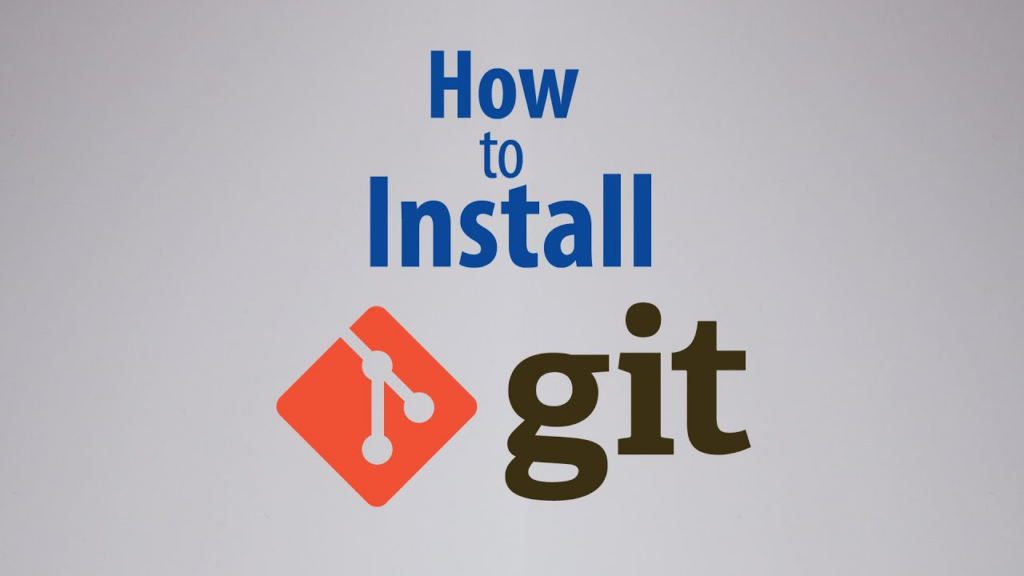
Git là hệ thống quản lý mã nguồn phổ biến nhất và bao phủ nhiều người dùng hơn các hệ thống VCS trước đó như SVN. Hướng dẫn dưới đây sẽ giúp bạn hiểu cách cài đặt Git trên máy chủ Ubuntu của bạn.
Tôi đã thực hiện cài đặt này trên Ubuntu 16.04 LTS. Nhưng các lệnh được cung cấp cũng sẽ hoạt động với các phiên bản khác.
Dưới đây là các bước để cài đặt Git trên máy chủ Ubuntu:
Bước 1: Bắt đầu cập nhật OS và Package
Đầu tiên, chúng ta nên bắt đầu cập nhật OS và package chung. Để làm điều này, chạy lệnh sau:
apt-get update Bây giờ chúng ta đã bắt đầu cập nhật chung hệ thống và các gói phần mềm. Sau đó, chúng ta sẽ tiến hành cập nhật chung trên máy chủ để có thể bắt đầu cài đặt Git. Để làm điều này, chạy các lệnh sau đây:
Bước 2: Cài đặt Git
Để cài đặt Git, chạy lệnh sau:
apt-get install git-core Trên đây là hướng dẫn cài đặt Git trên Ubuntu. Sau khi chúng ta đã cập nhật hệ thống, ta cài đặt Git bằng lệnh đã cho. Tuy nhiên, có thể sẽ yêu cầu xác nhận tải xuống và cài đặt. Để xác nhận cài đặt, ta sẽ nhấn phím ‘y’ trên trình soạn thảo. Sau khi cài đặt xong, ta kiểm tra Git bằng cách sử dụng lệnh “git version”. Nếu Git đã được cài đặt thành công, lệnh sẽ hiển thị phiên bản Git mà bạn vừa cài đặt.
git --version Đầu ra
git version 2.24.0Bước 4: Cấu hình Git cho lần sử dụng đầu tiên
Bây giờ bạn có thể bắt đầu sử dụng Git trên hệ thống của mình. Bạn có thể khám phá nhiều tính năng của hệ thống quản lý phiên bản. Để bắt đầu sử dụng Git, bạn phải cấu hình quy trình truy cập người dùng ban đầu. Điều này có thể được thực hiện với lệnh git config.
Giả sử tôi muốn đăng ký một người dùng có tên “javaTpoint” và địa chỉ email là “Javatpoint@xyz”, sau đó thực hiện như sau:
Để đăng ký một tên người dùng, chạy lệnh sau:
git config --global user.name "javaTpoint" Để đăng ký một địa chỉ email, chạy lệnh sau:
$ git config --global user.email "javatpoint@xyz" Ta thấy rằng công cụ git config hoạt động theo người dùng. Nghĩa là, nếu chúng ta có một người dùng “john” đã đăng ký trên Git thì có thể có một người dùng khác “Mike” trên cùng máy tính đã đăng ký trên Git. Để làm điều này, Mike phải chạy cùng lệnh từ tài khoản người dùng của mình. Các lần commit được thực hiện bởi cả hai người dùng sẽ được thực hiện dưới chi tiết của họ trên Git.